|
常用的解压软件,除了WinRAR之外,7-zip也是不错的选择。 4 t* }& y/ q) y0 I7 q' t0 f
手机端分卷解压压缩包教程: 【点此查看】 2 R, _7 P! D$ ?4 ~$ n: [6 ]
7-Zip不仅是一款完全免费的开源解压软件,它的解压缩功能也很强大,可以支持视频、文档、文件夹、图片等文件进行压缩操作。 今天小编就来分享一下,7-Zip解压缩软件的具体使用方法和步骤。 8 O, R: ?/ G! K5 M9 f+ N% e! {. d6 I- D
7-Zip如何压缩文件: 1. 打开7-Zip软件,选择需要压缩的文件或文件夹,然后点击菜单中的【添加】选项。
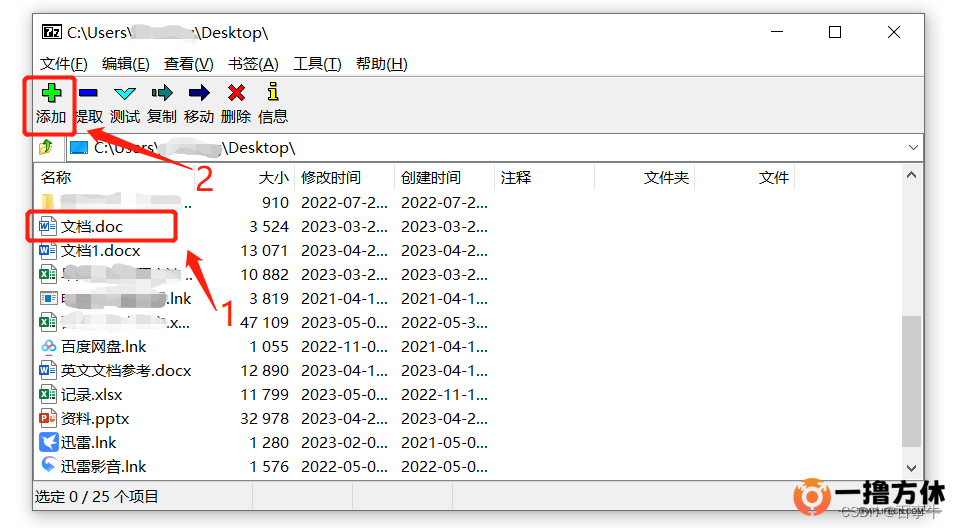
( X$ _. k _" [7 p7 p0 ~' H7 I6 `
) s9 n& e6 S$ G1 L" Y: X* x5 ~ i
2. 弹出窗口后,选择压缩文件的格式,然后点击下方【确定】就可以进行压缩了。
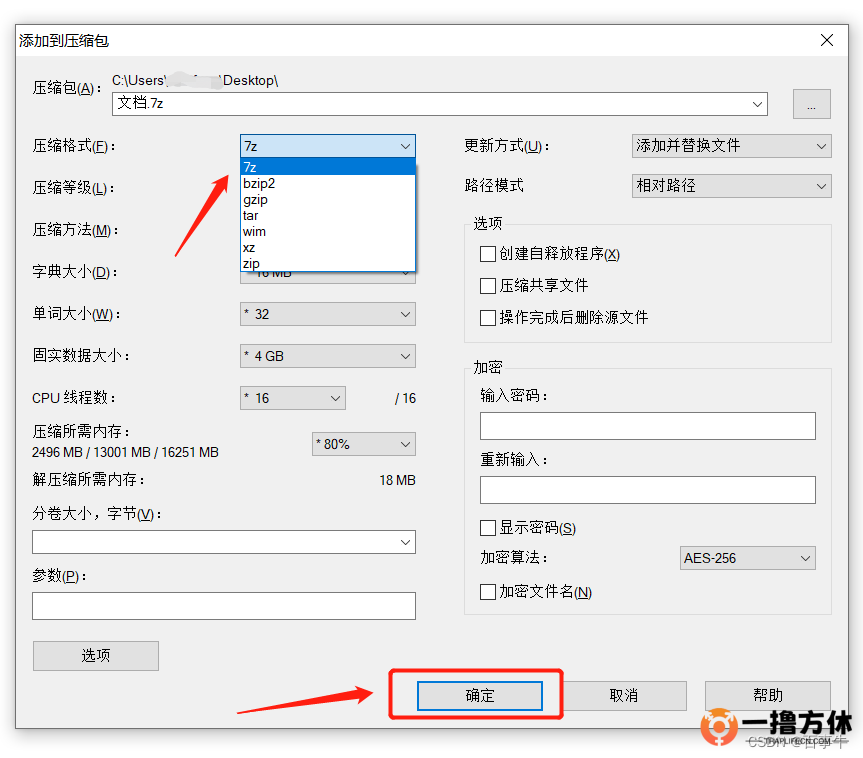
( w# k: l4 O$ p/ Q
+ `/ M& H( V6 I( t; a* C
7-Zip如何解压压缩文件: 1. 打开7-Zip软件,选择需要解压的压缩包,然后点击菜单中的【提取】选项。7-Zip的【提取】即为解压的意思。
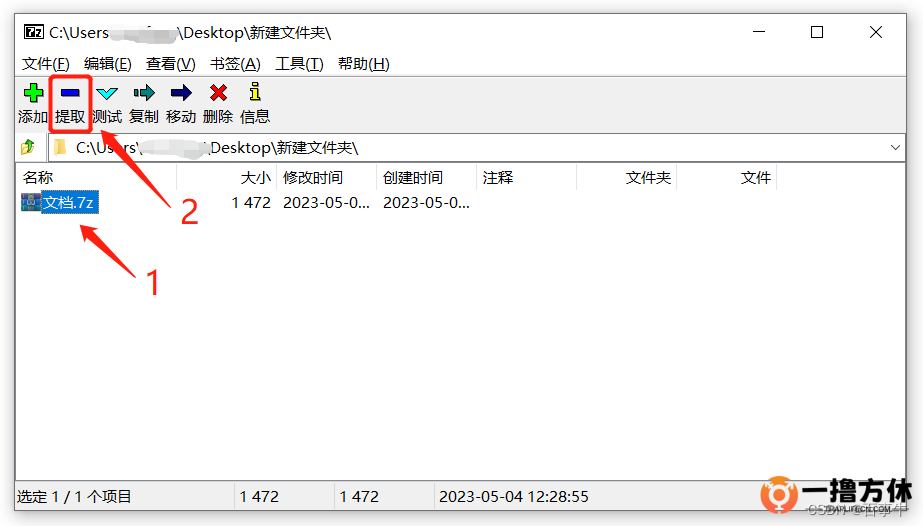
' ^$ d9 b+ \! B
2. 弹出窗口后,选择解压后文件的保存路径,然后点击下方【确定】即可解压文件。

. D- d- [# X7 J5 r! g \ X
h% ^5 a' w, D# M; n' p- h! q( D
7-Zip如何分卷压缩文件: 压缩的文件如果过大,会导致传输很慢,或者无法上传到指定大小的平台,这种情况可以分卷压缩文件。 , _! i Y0 {' ^9 ^ x
1. 用鼠标选择需要压缩的文件或文件夹,然后点击鼠标右键依次选择【7-Zip】-【添加到压缩包】,进行文件压缩。
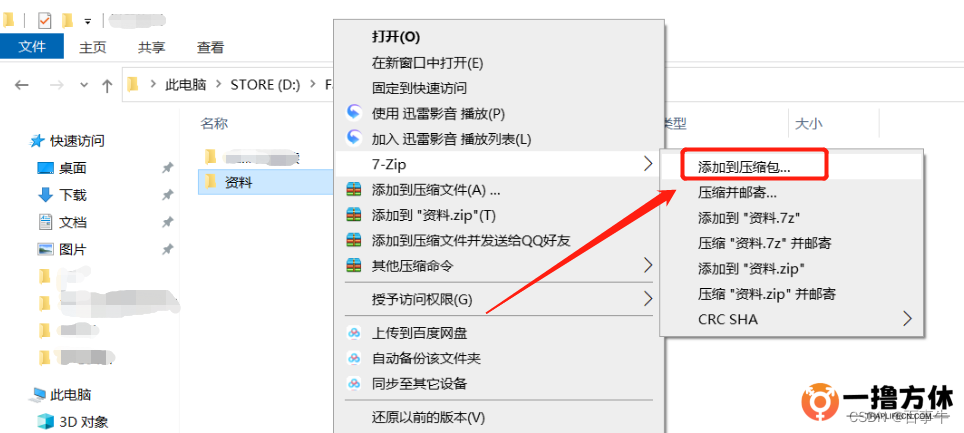
5 n5 h& \8 {5 e) _
) H7 y3 i; L, i& r# E0 g/ {
2. 弹出窗口后,在【分卷大小,字节】选项的下拉表中选择压缩的单位,可以根据文件的大小,以及想压缩成多少个压缩包来选择单位的大小。然后点击【确定】即可压缩文件。
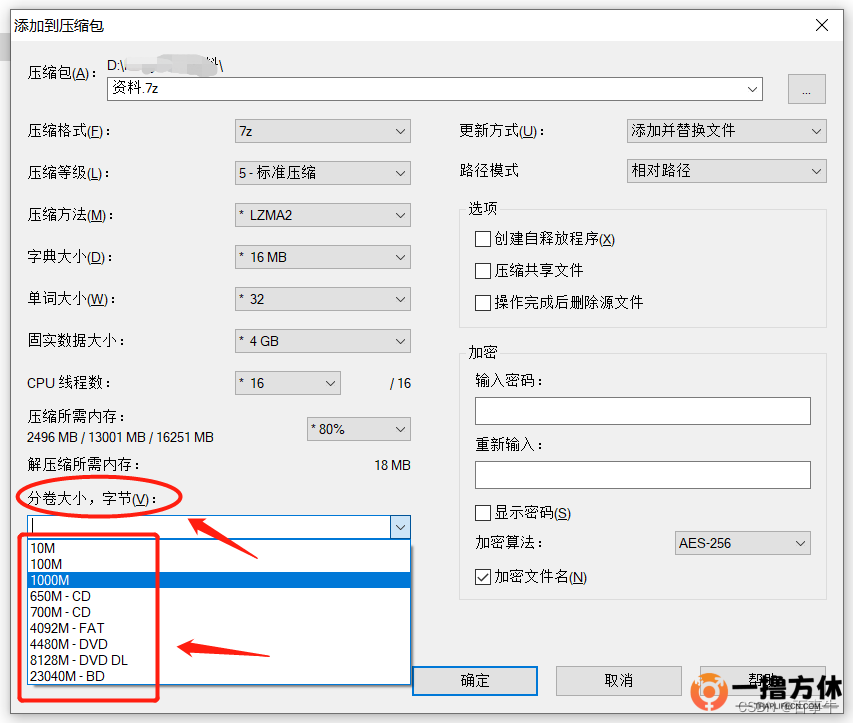
. A+ G. F1 p1 ~. P
3. 完成后,可以看到文件会被压缩成多个标准大小的压缩包。
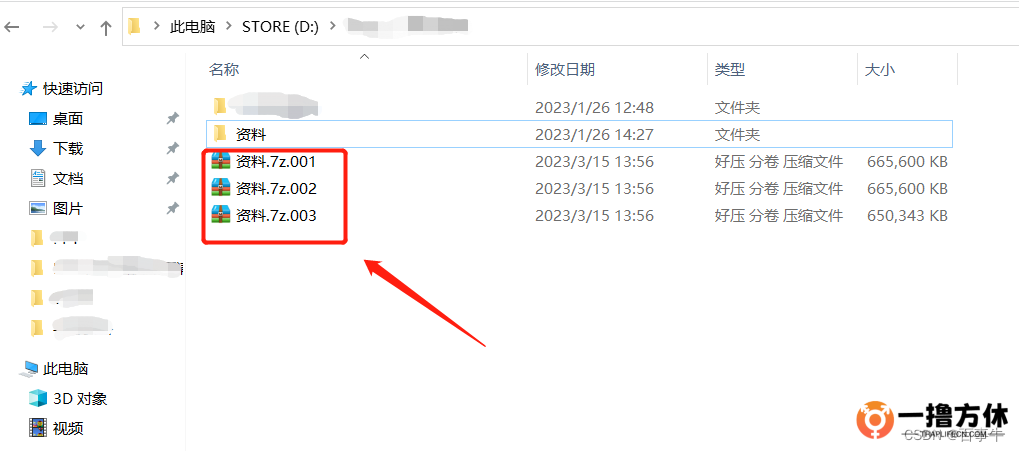
9 P. z! w7 n7 F
分卷压缩包的解压和普通压缩文件的解压方法是一样的,但是只需要解压第一个压缩包,其他压缩包就会自动解压。
- m* R. Q+ M9 H
' ]* y3 S v, l, G% a; W
7-Zip如何合并压缩文件: 分卷后的压缩包可以重新合并为一个压缩文件。
7 N! ^. _$ E3 v
1. 打开7-Zip后,找到分卷压缩包所在的目录,然后鼠标点击第一个分卷压缩文件。
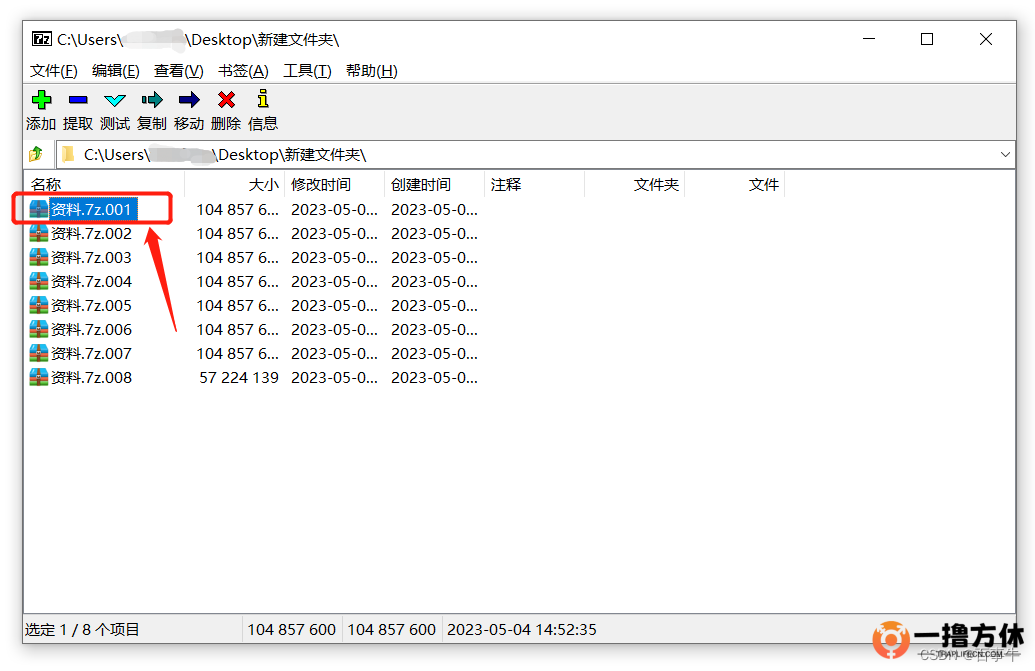
0 Y/ a/ u' A1 x
2. 点击菜单【文件】列表中的【合并文件】。
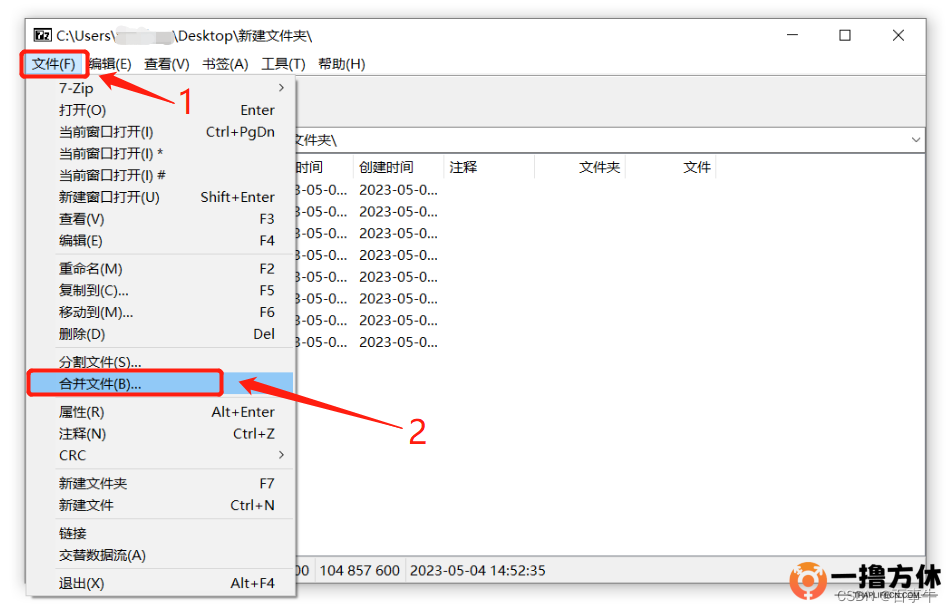
: _3 x, U; R/ d2 y2 s- a: T
3. 弹出窗口后,选择合并后压缩文件的保存路径。记得一定要选择好路径,否则可能会覆盖其它文件。然后点击【确定】,即可完成合并。
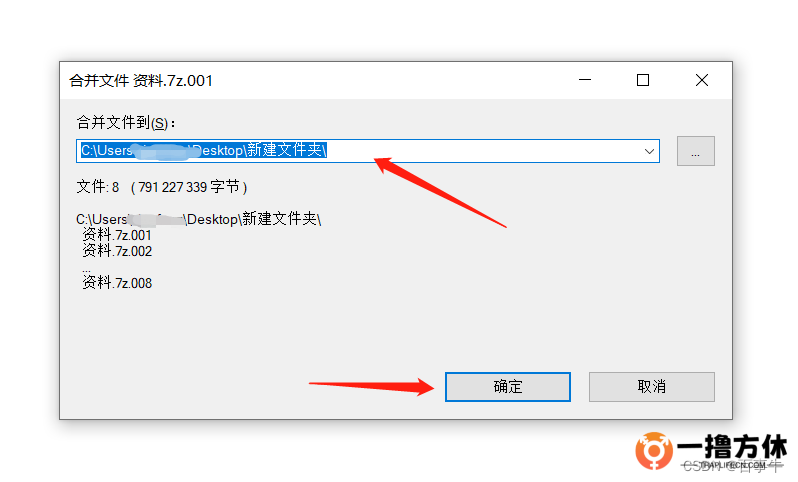
* Z# }& E8 u. F$ u7 q2 U
# I9 J$ ]7 z# M5 C! q2 y
7-Zip如何设置压缩包密码: 7-Zip还可以给压缩包设置密码保护,这样压缩包就无法随意打开,需要输入正确的密码才可以打开。 9 D8 q# d1 `' T9 ~ s1 P, N" j3 n
1. 鼠标点击需要加密的文件或文件夹,再点击鼠标右键,然后依次选择【7-Zip】-【添加到压缩包】。
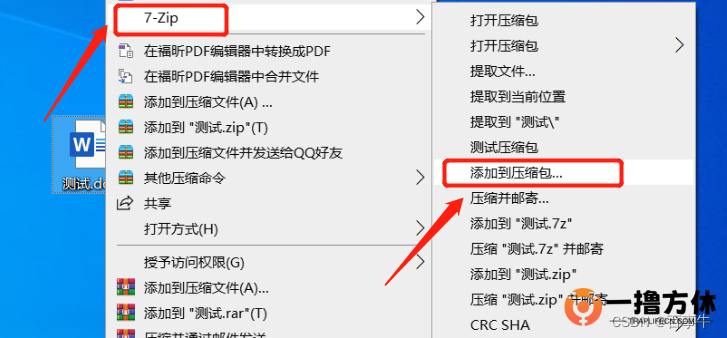
+ Y6 q! q! p4 h p4 m/ T1 ^: g# U
. J' ]) @2 @: B1 }5 l" v
2. 弹出窗口后,在【加密】模块里两次输入想要设置的密码,点击【确定】后,文件就压缩好并带有密码了。打开压缩包的时候就会要求输入密码。
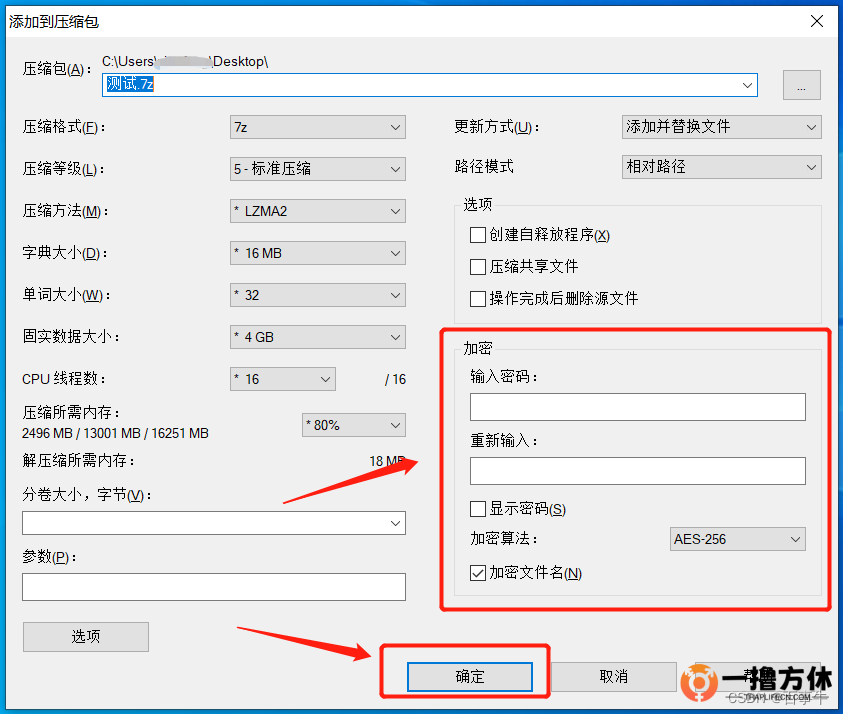
5 c( t" D* D, y, h6 x: O
- o) P+ f: N8 o7-Zip如何取消压缩包密码: 设置了打开密码的压缩包,如果后期不需要了,也就是不想每次打开压缩包都要输一次密码,可以把密码去掉。
# Q, q2 u B" k2 j. }
1. 打开7-Zip,选中需要解除密码的压缩文件,再点击菜单【提取】选项,也就是解压选项。弹出对话框后,选择解压后的保存路径,然后点击【确定】。
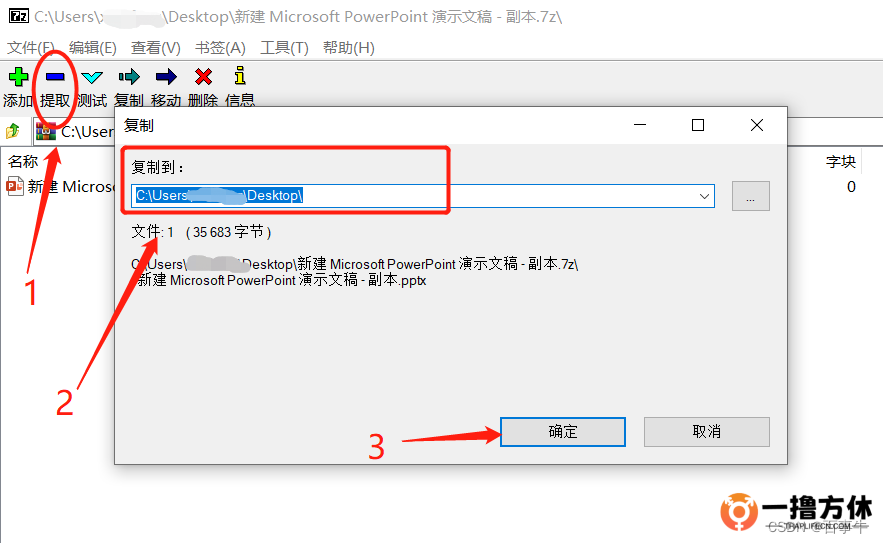
: r9 [. g* d- A: |) \
; [: j. H, j9 {1 T, l
2. 再次弹出窗口后,输入原本设置的密码进行解压。解压出来的文件就不再具有密码保护,然后重新压缩成没有密码的压缩包。
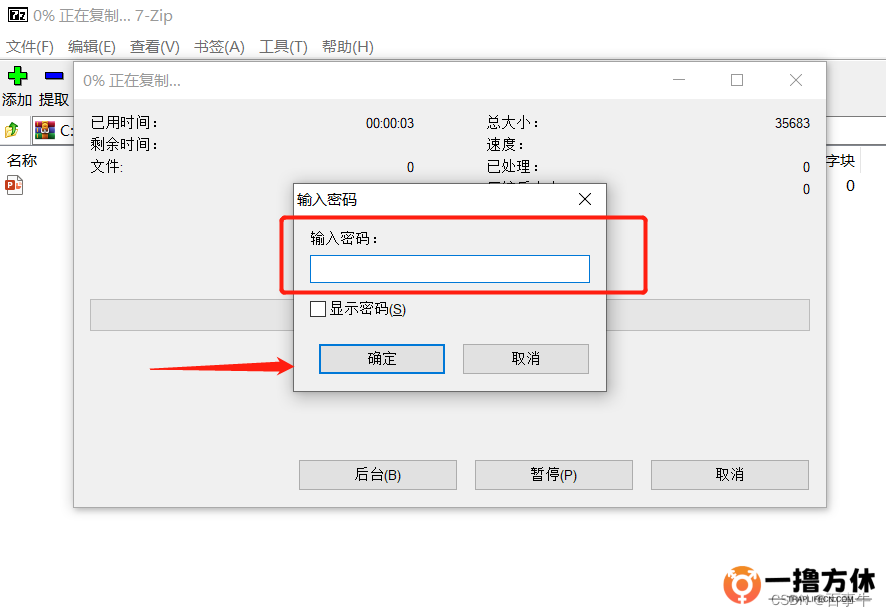
h) ]3 ?% ~! n1 M7 M1 Y
|